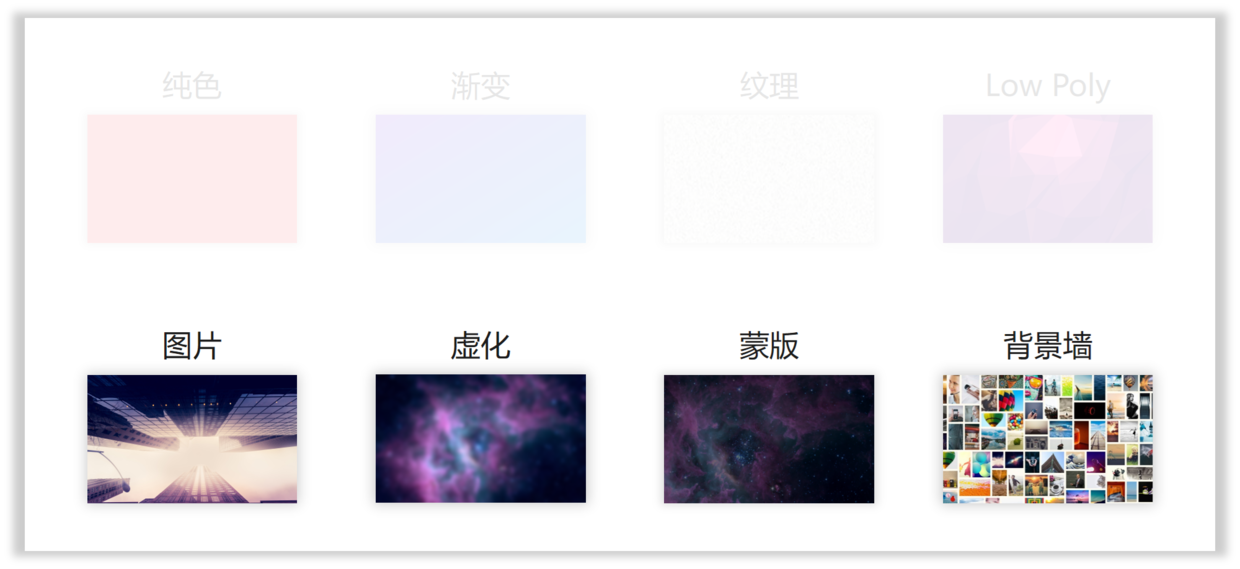下面的是PPT教程网给你带来的相关内容:
手机ppt怎么导入图片作为背景图片:100 种 PPT 设计手法,让你的作品风格不再千篇一律(下)
实话说,全文的内容信息量巨大,看完后一下子全记住是不现实的。
主要是方便以后设计卡壳的时候,回头翻一翻,好找找思路灵感。
话不多说,上干货:
41.使用撞色风格
撞色风格,让作品看起来更有创造性。
有点像孟菲斯风格,但是色彩使用上不会那么鲜艳。
这种手法,拓展一下,还可以做成色块、背景等元素的拼贴风。
但是需要注意,装饰元素的使用,不要过于干扰内容的表达,同时配色的对比不要过于明显。
42.超现实主义设计
超现实主义设计的风格,相对来说有点过于前卫了,绝大部分人欣赏不了。
在普通的 PPT 需求中,几乎用不到。
但是这种手法,在艺术、文学或其他创意领域,有非常不错的效果。
我们可以把这种风格的图片,当作背景图使用,让作品更加潮流时尚。
不知道大家注意到没有,我们用宇宙背景、山脉航拍图,以及各种看不懂的图当背景,其实背后的思路是一样的。
这些图片看起来比较丰富多彩,同时又不会影响内容的表达,所以是绝佳的大图背景。
43.使用拍立得效果
拍立得效果,用在照片展示的 PPT 中,有非常不错的表现力。
比如青春相册、小孩周岁纪念、旅游摄影展示等主题。
制作起来也非常简单,只需要在照片的底部,添加一个纯色的色块即可。
一般来说,会添加一个非常细小的阴影,让照片显得更真实,但是阴影千万别太大了,设计的时候注意修改一下参数。
44.使用手写字体
字体有很多种类,其中有一种就是手写字体。
手写字体在很多主题中都能使用,比如儿童卡通主题、书法古籍、文艺小清新。
同时,中文就比英文的选择更多了,表现力也更强。
很多人可能只用过毛笔书法字体,用来增强内容的冲击力。
实际上,中文的手写字体非常多,我们还可以使用硬笔手写字体,来做读书笔记、文艺演讲类型的 PPT。
此外,草书、行书、楷书、隶书、小篆等,都是不同的表现形式,有不同的美感手机ppt怎么导入图片作为背景图片:100 种 PPT 设计手法,让你的作品风格不再千篇一律(下),这点上,中文吊打英文。
45.使用不规则几何图形
几何图形当背景,可以是平铺的多边形,也可以是很多个大小形状不同的抽象形状组成。
在这个基础上,引申出点线几何,破碎风格等,都是比较有意思的设计手法。
这种设计手法,用得好的话,可以让作品更有创意。
但是用得不好的话,会让作品看起来很乱,看不到重点。
另外,这种手法在前几年,简单的流行了一下,包括低多边形等,如今用的人已经不多了。
不过设计风格的流行,几乎每隔一段时间就会重复一次,说不定几年后又重新进入大众的视野。
而且现在很多作品中,用到的点线装饰,线条补间装饰,其实也是这种手法的拓展延伸。
多试试看,说不定下一个新风格,就是你玩出来的。
46. 使用咖啡风格?
原文说的是,用咖啡风格的设计,适合严肃的主题,或者数据报告类型的 PPT。
但是,不好意思,这说的是什么鬼。
在中文语境下,我更愿意把这种方法归纳为,墨迹纹理。
使用墨迹元素辅助设计,在国风 PPT 中很常用,除此之外,网页游戏 PPT 也可以用这种手法。
虽然我不太理解咖啡风格是啥,我个人认为可能和茶文化差不多?
算了,感兴趣的话,你点原文瞅瞅。
47.包含memes
这个单词,我第一眼看到的时候,是懵圈的,完全没听说过。
查了一下翻译和百科,翻译是“模因”,这时候我就更懵了,这是啥?和设计有啥关系?
要不说输出倒逼输入呢,于是我又花时间去搜索理解。
终于弄明白了这个词,用咱们的语言来说,就是玩梗,或者包袱。
而在 PPT 中,加入预设的“梗”,抖机灵,能很好的调动演讲氛围。
来个案例感受一下:
甲方霸霸说,不要用 PS,不专业,要用 做!
48.波点图案
波点图案,就是用等大的圆点进行规则排列,形成的图案与纹理。
这种手法,在服装设计上非常流行,用在 PPT 中会让作品显得更有创意。
通常把这种图案作为装饰元素,或者作为一种纹理进行填充,可以直接使用 的矩阵布局搞定。
49.视觉隐喻
视觉隐喻,这种手法可以拓展的知识有点多。
用在 PPT 设计中,可以让内容表达更出色,引起观众的思考,或者增加趣味性等。
举个例子,比如讲到工作时,出现一张监狱的插画,暗示有些工作就像是监狱一样。
当然,视觉隐喻的手法远不止这些,杜蕾斯的广告设计,就经常用这种思路,本文不细讲了,以后有机会再单独写一篇吧。
来自Durex
50.使用时间轴
时间轴设计,可以在一页内,也可以用来连接多个页面。
我们可以按照时间的顺序,来逐个展示项目内容,或者行动计划。
不过原文的案例太老了,咱们延伸一下,只要是有边界的东西,其实都可以拿来设计成时间轴。
比如公路、桥梁、山峰、机翼、楼梯等等,但是要注意线条的方向,尽量避免线条从上到下,线条的走向要符合内容的趋势。
51. 使用漫画风格
漫画风格的构图,会让页面的视觉冲击力更强。
比如,可以使用漫画风格的放射线条,用来突出主体内容。
这种手法,在娱乐节目策划案中,用的非常多。

拓展一下,这种风格的背景图,有个专门的站点:

52.使用迷幻视觉设计
迷幻视觉,在音乐和创意领域用的比较多。
这种风格,看起来有点梦幻,又有点抽象派的意思。
一般在 PPT 中,用作背景或装饰元素,容易吸引观众的注意力。
比如,不规则文字云排版,做成独特的背景图。

53.使用霓虹灯风格
霓虹灯效果,看起来更加炫酷,引人注意。
在一些深色主题的 PPT 上,可以用这种手法去突出重点内容。
此外,如果使用恰当,还能营造一种未来科技风的感觉。

54.使用微动态背景
原文说的是局部动态 GIF,用这种动图当作背景,使作品看起来像是电影。
但实际 PPT 设计中,这种手法很常见,也不是单纯的使用局部动态 GIF 图片。
比如,让页面中的一些元素,做细小轻微的循环动画,也叫做微动态。
这样既不会影响内容,又能让作品更加精致、有层次。

55.数据可视化
大量的数字,会给人很大的阅读压力,让观众难以抓住重点内容。
如果我们把数据变成图表、图示,提取重点内容,就会更加形象,容易理解。
关于这一点,可视化的方法很多,以前的文章也有提到过,本文就不细讲了。
56.使用荒野西部主题
这种主题风格,用的不多,介绍美国的历史项目可以试试。
不过思路一样,换到国内相当于复古风的一种,咱们也能做自己独特的风格作品。
比如少数民族特色风格的作品,地域文化特色的作品等。
当然,也可以单纯的拓展为西部牛仔风格,把牛仔质感与纹理用到 PPT 设计中。

57.使用思维导图
思维导图也是一种可视化手法,把内容观点结构化表现。
常见的还有组织结构图、气泡图、树状图、鱼骨图等。
不同的用途与数据,可以用不同的图示来展现,比如 QC 汇报,就几乎都会用到鱼骨图与甘特图。

58.使用可交互地图
在线演示工具中,交互地图用的比较多,可以根据鼠标的移动显示不同的颜色与数据。

不过,在 PPT 中也可以实现,通过设置鼠标悬浮来触发动画效果。
具体的操作细节就不讲了,感兴趣的话,可以去学习、研究一下动态与交互触发。

59.使用对比色
对比色的使用,会让信息传达更加高效。
就像之前给大家介绍过的,俄国的设计公司 &Slide 的作品,基本都用了这种手法。
颜色的对比非常明显,让人影响深刻。

60.实时数据地图
这个的实现起来就比较难了,目前通常用视频素材,或在线工具来实现。
当然,用组合动画也能简单的模拟,不过难度不小,动画量比较大。
但是效果非常赞,尤其在科技风、大数据作品中有奇效。
以后随着技术的发展,或许可以直接对接网络数据,实时展现数据地图,做个小期待吧。

61.颜色渐变转场
之前提到过水平推进,以及页内转场动画,这里另外说一个颜色渐变转场。
通常在扁平动画作品中用的多,不同的页面之间,使用颜色变化来实现转场的效果。
相同的思路,用在静态作品中也可以,比如用渐变色来衔接不同的页面,从而使作品的风格更加统一。
62.把信息聚合到一页上
相当于把其他页面的内容,都聚合到一页里面展示,给观众更连贯的感觉。
这种手法思路,类似于无限画布,以前 Prezi 用的就是这种手法,当时 PPT 需要设置交互来实现。
不过,现在只要你的软件版本够高,就可以直接用“缩放定位”功能来做了。

63.使用树状图转场
树状图,是思维导图的一种,可以把想法和观点结构化。
这里指的是一种转场过渡效果,让不同的页面衔接更好,既统一风格,又能有效传达信息。

64.手绘插图的期刊风格
这种期刊,或者说是日记的形式,可以让 PPT 风格与众不同。
配上手写的文字,手绘插画素材,以及办公与植物元素,让作品看起来更写实。
结合 365 版本最新的转曲功能,有非常不错的效果,具体例子可以参考 曹将 的配图。

65.使用水墨溅射效果
水墨溅射效果,可以让 PPT 更有艺术感。
在一些绘画培训宣传、艺术类主题 PPT 中比较常见。
不过,这也是几年前玩的风格了,现在喜欢用的人不多。

66.邮票印章元素
旅行、百货公司、购物中心、财务培训等主题中,都可以用类似的手法。
在 PPT 页面上,加一个印章类的素材,让页面更加饱满。
国外的印章素材,可以在矢量素材网站上找到。
国内的印章,就自己画一个吧,用上文本的转换效果,做起来还是很简单的。

67.传递情绪
使用能传递情绪的文字、图片、音视频素材,来引起共鸣。
原文,主要是从演讲上展开,我就直接跳过了。
这里借用 @天奇 的图:表情包,也可以让作品传递出对应的情绪。

图片来自 @天奇不说话
68.使用游戏主题
电子游戏有各种各样的风格,合适的游戏主题,会引起观众的强烈共鸣。
我们可以把游戏的截图当作背景,也可以把整个 PPT 的风格,设计成游戏一样。
甚至,我们还可以使用交互动画,直接用 PPT 制作一款互动游戏。

69.使用明信片风格
把文字内容加上简单的插画,可以设计成明信片的风格。
这种设计手法,可以用于文学介绍、贺卡设计、历史或旅行主题的PPT。
有个共同的特点就是,外围都用线条框起来了,让作品看起来更像卡片。

70.使用机器人素材
机器人元素,可以在一些工厂介绍,或者互联网科技主题的 PPT 中使用。
会让作品看起来更有意思,如果机器人图片质量很高的话,整体效果会非常高大上。
不过这两年的表现形式有些转变了,开始从抽象的机器人元素,转变为具体的产品细节展示,显得更加真实。
举个例子,比如手机发布会,直接用手机的大图,摄像头直接拆解成各种零件展示。

71.黑板粉笔字
黑板粉笔字的手法,在学校介绍、教育培训等主题中很常见。
设计的时候,可以用文字加纹理填充,来做成粉笔字的效果。
不过这种写实的风格,现在用的不多了。

72.从现实生活获取灵感
我们可以从生活中,获取各种设计灵感,然后运用到 PPT 设计中。
比如地砖的纹理,海滩的照片,以及大自然的配色方案等。
设计师要有发现美的眼睛,创意灵感的来源无处不在。

73.使用道具
原文说的是,在演讲的过程中,使用道具来辅助表达。
但是延伸到 PPT 设计中,我们可以插入一些外部文档,甚至网页来辅助说明。
未来,PPT 一定是一个大的容器,融合各种元素,达到最佳的演示效果。
74.使用标签作为话题
经常玩社交工具的话,会知道通过添加 # 来添加话题。
那么这种思路,其实也可以用到 PPT 设计中,尤其是一些社交产品策划中。
同理,这种思路手法也可以进行拓展,比如添加引号、感叹号、问号来作为标题。

75.深色背景+白色文字+彩色渐变
这种设计手法,现在刚好非常流行,绝对值得一试。
深色的背景上,使用彩色渐变,视觉表现非常强,一下子就能吸引观众的注意力。
在设计上,没有太大的难点,注意用白色文字突出内容,同时加大数字的字号就行。
现在各种 APP、手机系统,都纷纷出深色主题,此时不玩,更待何时。

76.使用电影胶片
尽管现在手机像素已经很高,拍照效果非常好,但在设计领域,经典和怀旧电影依然非常流行。
电影胶片元素,有很高的辨识度,配合简单的路径动画,会有非常好的效果。
在一些班级纪念册、照片集展示中,这种手法很常见,配合 OK Plus 插件,可以快速做出跑马灯效果。

77.色彩填充动画
想象一下,先出来一堆灰白照片,讲到某个部分,对应的照片就变成彩色,那种感觉是不是很棒?
这种设计手法其实很常见,前段时间,人民日报的公众号还用了相同的思路。
在 PPT 中,我们只需要先把照片处理成灰度,之后把彩色照片放在上方。
为彩色照片,添加一个单击后,淡出的动画效果即可。

78.使用条纹
条纹元素和之前的波点素材,用途是差不多的。
基本都是用来作为装饰元素,或者作为页面的背景使用。
可以让作品更有艺术气息,同时可以用来丰富页面,提高图版率。

79.社交卡片风格
就像前面介绍的明信片和拍立得风格一样,也可以尝试把内容做成社交卡片的风格。
可以是内容看起来更加精致美观,当然,不仅仅可以包装文字内容。
还可以做成一个图片、图表样机,让图片与数据更具真实性。
脑洞不要停,如果做成邮件、相册、信封呢?

80.水墨风格
把彩色墨汁滴入水中,然后拍摄下来,作为背景图。
这种手法,让作品看起来更时尚,除了当背景,还可以用来填充文字与形状。
甚至,我们还可以把摄影得到的视频,作为动态背景进行展示。
不过,这也是前几年的风格了,新的玩法等你去探索吧。


81.乐高积木风格
以乐高积木为灵感,可以为 PPT 增添更多色彩与趣味。
用积木来搭建字母,甚至图表,是一种很不错的表现形式。
当然,说的只是手法,延伸一下,现在常见的沙盒游戏,像素风格等,其实也可以用到 PPT 设计中。
反正,脑洞不要停就对了。

82.使用拼图风格
玩具拼图,特别适合用来做一些图表、图示。
就像把多个内容,拼合连接到一起,让内容的展示更有逻辑。
当然,不仅仅局限于二维的拼图,还可以用于立体拼图,甚至 2.5D设计,也可以当作一种拓展分支。
此外,OK 插件有个功能,叫做沙漪立方拼,做立体拼接效果很方便,可以去试试。

83.标题在实物上动态出现
这个乍一看可能比较懵,原文的意思,是让标题展示更加生动有趣。
比如在高铁、飞机、轮船上,标题用动画的形式慢慢出现,会显得更有创意。
算了,直接看图,你就理解了。

84.使用迷彩设计
迷彩元素,在军事主题中很常用,但是却不只局限于这种用途。
我们可以改变迷彩素材的颜色,把它当做一种背景图,或者装饰元素。
和波点、条纹的手法一样,用来提高图版率,增强设计感。

85.标题使用特殊字体
这里说的特殊字体,我更喜欢把他翻译成字体设计。
在 PPT 中,通过对文字的变形、混排等各种方式的处理,把文字图形化。
这样做不仅仅提高了图版率,也让文字的视觉冲击感更强。
不过,文字的处理手法太多太多,本文就不细讲了,以后再专门写吧。

86.使用城市与建筑摄影
在商务类型的 PPT 中,用城市与建筑摄影图当背景,会显得更加正式严肃。
不过在使用的时候,最好进行裁剪,让图片有一定的留白,好进行文字排版。
要是色调风格与作品不统一,可以在上方添加一个蒙板试试。

87.使用点线科技背景
这种点线链接的风格,在前几年比较流行,看起来科技感十足。
但是相对来说,会显得有点乱,过于吸引眼球,影响了内容的展现。
这种风格的素材,可以到矢量素材网站去找,有很多成套的素材可以用。

88.使用虚化背景
背景虚化,是一种很常用的构图手法。
把背景图片虚化后,既可以突出图片上的主要内容,又方便在上面添加文字。
除了直接找这种图片素材,还可以通过其他修图软件,来做这种效果。
当然,用 PPT 中的图片虚化,再叠加一层柔化边缘的小图,也可以实现。

89. 使用水彩设计
水彩设计,一般使用比较淡的颜色,当作背景或装饰元素。
女性比较喜欢这种风格,看起来比较淡雅,又富有创意。
不过,这同样是前几年的风格,现在还没看到新的玩法。

90.油画风格
和水彩、水墨风格一样,一般拿来当背景,或者作为纹理填充。
相对来说,油画风格的配色更鲜艳,用于潮流、娱乐主题的 PPT 更合适。

91.使用丰富多彩的配色
使用多种明亮的配色,可以让作品更加有趣、年轻化。
改变形状、线条、文字以及图片的配色,把这些色彩组合到一起,作品会非常有活力,表现力也更强。
不过,国内的甲方,大部分还欣赏不来,使用的时候要慎重。

92.使用箭头图形
箭头代表着方向,可以很好的体现逻辑顺序,起到视觉引导的作用。
箭头的大小、颜色、方向,在设计的时候都要考虑好,看看信息的传递是否准确。
类似的素材,可以直接用 PPT 画,也可以去搜索下载对应的图示, 里也有很多。

93.使用电路元件
使用电路或芯片当作背景,会给人强力的视觉冲击。
这种手法,在科技风作品中经常能看到,操作起来却非常简单。
我们找一张质量不错的电路图,在上方添加一个深色的圆形,最后添加白色文字即可。

94.女性化设计
如果你的公司,是为女性设计产品的,或者目标受众是女性。
那么女性风格的设计就非常合适,通过配色和形状的渐变,让作品变得简约,又不失调性。
这里面的形状渐变手机ppt怎么导入图片作为背景图片,可以用 的补间功能来实现。

95.使用概念设计
描述未来与科技的主题,可以尝试加入概念设计,描述未来的场景。
通过添加一些概念设计插画、图片,以及文字与数据的概念化设计,统一整个作品的风格。
当然,这种手法得到的作品,也是在不断变化的。
就像我们现在流行的风格,说不定就是 50 年前的概念设计。

96.高桥流设计
这种设计手法,原文中没有提到,但是我觉得应该了解一下。
就是在简单的背景上,添加超大字号的非衬线字体,每页都是单纯的大号文字。
这种风格,能让内容冲击力更强,给人留下深刻的印象。
不过,给领导汇报的话,最好别用这种手法,容易挨批。
给大家看个相同思路的:

97.纯大图设计
一图胜千言,在演讲型 PPT 中,用这种风格特别合适。
使用高质量的大图当背景,再简单搭配一个短句,视觉冲击力爆表。
大图背景的例子太多,就不放图了。
98.数据解构
数据解构的手法,类似于数据可视化,通过科技风等创意形式,把数据拆分后重新布局演示。
有时候可以添加动画,或者添加交互触发效果,使作品看上去像是一个系统界面。

这种风格可能只放一张图,不太好理解,我另外找了两张图,大家感受一下:


99.保持品牌风格
在设计 PPT 的时候,要尽可能保证品牌的视觉形象统一。
如果有规定的 VI 手册,最好根据已有的视觉方案走,尽量不要随意修改。
虽然不那么个性化,但是其他人拿到作品,第一眼就知道这是哪个品牌的。

100.等你拓展
全文到此就翻译结束了,我在原文的基础上,补充了大量的知识点,有很多手法与思路,可能你都没听说过,或者想不到。
当然,这些设计手法之外,还有非常非常多的脑洞。
所以我把最后一条留给你,希望遇到瓶颈的时候,能走出舒适区,去探索新的风格与技法。
最终,形成你自己独一无二的风格特点。
另外再唠点别的
设计理论与设计风格,其实需要不断的探索与革新。
回顾这些年 PPT 的风格变化,从以前的水晶立体,到微立体、拟物、毛玻璃,再到扁平化、剪纸风、渐变科技风。
会发现,这些风格与技法,其实处于一种螺旋上升的趋势,一种风格,可能隔一段时间后,又重新开始流行。
如今,PPT 正在融合 3D 素材,把模型、视频、音效等多种元素聚合到一起演示。
未来,随着 AR 技术、AI 智能设计的发展,说不定会有沉浸式发布会,虚拟交互式的演示体验(已有公司在探索)。
再往后开脑洞,随着人工智能技术的发展,说不定以后所思所想,可以实时同步立体投影,让演示与信息的传达,更佳直接、高效。
这只是我个人的脑洞,我真正想说的是,要赶上这个浪潮,何不从尝试其他设计风格开始呢?
都看到这了,点个“在看”吧,不吃亏!

感谢你支持pptjcw.com网,我们将努力持续给你带路更多优秀实用教程!
上一篇:ppt插入视频:ppt为什么会播放不了视频怎么办 下一篇:ppt如何插入视频:PPT里完美插入(嵌入)视频的三种方式
郑重声明:本文版权归原作者所有,转载文章仅为传播更多信息之目的,如作者信息标记有误,请第一时间联系我们修改或删除,多谢。